使用IE11无法查看网站图片
网页显示不出图片怎么办
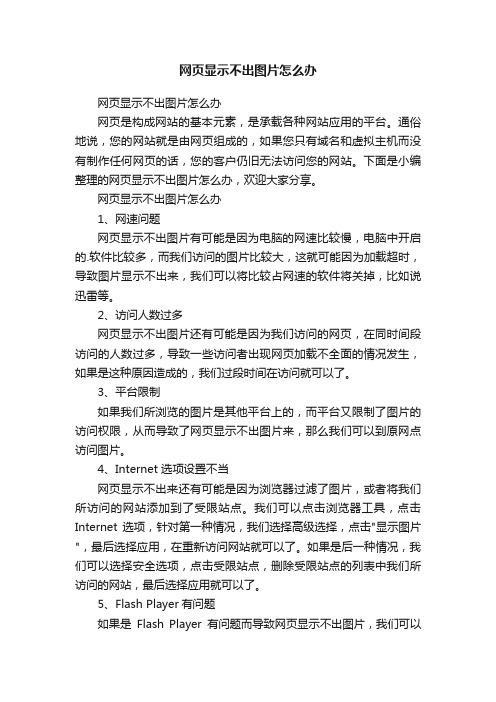
网页显示不出图片怎么办网页显示不出图片怎么办网页是构成网站的基本元素,是承载各种网站应用的平台。
通俗地说,您的网站就是由网页组成的,如果您只有域名和虚拟主机而没有制作任何网页的话,您的客户仍旧无法访问您的网站。
下面是小编整理的网页显示不出图片怎么办,欢迎大家分享。
网页显示不出图片怎么办1、网速问题网页显示不出图片有可能是因为电脑的网速比较慢,电脑中开启的.软件比较多,而我们访问的图片比较大,这就可能因为加载超时,导致图片显示不出来,我们可以将比较占网速的软件将关掉,比如说迅雷等。
2、访问人数过多网页显示不出图片还有可能是因为我们访问的网页,在同时间段访问的人数过多,导致一些访问者出现网页加载不全面的情况发生,如果是这种原因造成的,我们过段时间在访问就可以了。
3、平台限制如果我们所浏览的图片是其他平台上的,而平台又限制了图片的访问权限,从而导致了网页显示不出图片来,那么我们可以到原网点访问图片。
4、Internet 选项设置不当网页显示不出来还有可能是因为浏览器过滤了图片,或者将我们所访问的网站添加到了受限站点。
我们可以点击浏览器工具,点击Internet 选项,针对第一种情况,我们选择高级选择,点击"显示图片",最后选择应用,在重新访问网站就可以了。
如果是后一种情况,我们可以选择安全选项,点击受限站点,删除受限站点的列表中我们所访问的网站,最后选择应用就可以了。
5、Flash Player有问题如果是Flash Player有问题而导致网页显示不出图片,我们可以点击控制面板,双击Flash Player选项,电脑桌面显示出了Flash Player设置管理器,然后选择高级,点击立即测试,如果需要更新,就按照步骤一步步来,如果不需要更新,我们返回IE浏览器窗口,选择工具,点击管理加载项,找到shockwave flash 0bject选项,将它启用就可以了。
6、使用软件网页显示不出图片我们还可以通过软件来解决,比如说安全卫士、百度专家等。
IE浏览器网页部分图片无法显示、PNG图片无法显示的有效解决办法

最近电脑IE浏览器老是有部分图片显示红叉叉,于是上网找“IE图片红X“”IE部分图片无法显示”“网页部分图片无法显示”,始终没找到一个正确的办法解决问题。
正打算再下一个其他浏览器来试验下,发现网速又特别慢,只好一边下着,一边研究图片红X的特征。
右键看图片链接属性,然后在IE 里面输入图片具体地址,图片同样显示的是红X,别人的电脑能显示,我的无法显示?后来仔细一看,发现这些无法显示的图片后缀都是.png,于是上网找“PNG图片无法显示”,很顺利就搞定了。
方法如下:(我是使用的第一个方法就搞定了,刚开始的时候提示没有找到输入点,只好从网上下了个pngfilt.dll,然后运行命令,红X图片能显示了,说明还真是pngfilt.dll图片的问题,只是PNG图片显示效果很失真,我的电脑是XPSP3,我估计是文件版本没下对,就从之前的XPSP3系统GHO文件里面提取这个文件出来,Replacer替换之后,运行命令又提示无输入点,可我打开IE浏览网页的时候发现图片不失真了,晕!总之搞定pngfilt.dll文件就对了,看样子再一次替换SP3的dll文件之后可能不需再运行注册!)方法一、使用开始——运行,在运行输入框中输入“regsvr32 c:\windows\system32\pngfilt.dll”(然后点击确定)注意,这个pngfilt.dll在有的系统中是在 c:\windows\system中的,要自己查看一下这文件在哪里,根据自己的系统修改一下路径。
如果在注册时出现“已加载 c:\windows\system32\pngfilt.dll,但没有找到DllRegisterSever 输入点。
无法注册这个文件”,则表明这个文件可能损坏了,你要去别的机子去Copy一个好的过来。
再进行一次注册。
(也可以去网上下载一个pngfilt.dll,切记在覆盖原文件时一定要在系统的安全模式下,否则系统会不断还原,也可以使用Replacer等类似软件工具进行替换)方法二、1、“开始”菜单——“ 运行”,在打开处输入“regsvr32 pngfilt.dll”——点“确定”。
网页不显示图片,教您网页不显示图片怎么解决

网页不显示图片,教您网页不显示图片怎么解决在使用浏览器时,可能会碰到不能显示图片的情况,打开浏览器首页,突然发现,图片显示不出来,有的图片位置上面只有一个红叉,象这样的情况,虽然网页还打的开,但看不到图片是很难受的,那网页不显示图片怎么解决?下面,小编给大伙带来了网页不显示图片的解决图文。
在使用电脑浏览网页的时候是不是有碰到过网页不显示图片的时候呢?有的时候可能是因为电脑网速慢。
所以加载图片不成功!而有的时候是因为有些地方需要设置。
那网页不显示图片怎么解决?下面,小编跟大家介绍网页不显示图片的处理技巧。
网页不显示图片怎么解决第一个我们先确定网页是不是设置了不显示图片,我们点击浏览器右上角的“工具”-“Internet 选项”!然后切换到“高级”!往下拖到多媒体里面就有一个显示图片的选项!这前面需要划勾!!不显示图片电脑图解1检测一下flash player版本是不是最新的。
检测方法。
点击开始然后选择控制面板!网页电脑图解2在控制面板里面找到flash player、双击进入切换到高级选项。
然后点击立即检测即可。
不显示图片电脑图解3点击浏览器右上角的工具。
选择管理加载项!!启用shockwave flash 0bject-然后,点击确定图片电脑图解4如果不行我们就把浏览器的安全级别调低一点!!点击浏览器右上角的工具。
选择Internet 选项。
然后切换到安全。
把级别调到低。
或者是中等网页电脑图解5如果还不行就可以来修复。
点击开始-运行、输入regsvr32 actxprxy.dll,点击确定会弹出一个“actxprxy.dll中的DllRegisterServer成功”提示!!接下来在点击开始-运行。
输入regsvr32 shdocvw.dll。
然后重启计算机就可以修复啦。
网页图片电脑图解6打开网页非常慢就可能网速不稳定的原因导致的!!我们可以弄个网速测试的小工具来查看一下那个软件占用了大量的网速。
网页图片显示不出来的几种解决方法

网页图片显示不出来的几种解决方法篇一:网页中部分图片不显示《解决方案》问题:网页中的部分图片为什么不显示?不知道搞了什么,网页上的部分图片显示不出来了,显示红色叉叉,首先,我先声明:1.网络正常,网速不慢2.没毒没木马,我在安全模式下查杀过3.已下载最新的FLASH插件4.工具拦上面的INTERNET里面的东东全都还原为默认设置.5.不是浏览器问题,因为我下载了多个浏览器,问题还是一样得不到解决6.不是防火墙什么的设置了拦截.因为我把防火墙等都关了还是一样7.系统已经没漏洞了,毕竟我全都补上了8.360的修复IE也弄了,可就是不行.....特别申明:你保证你也是像我一样,把上面的八个步骤都试过了,还是不行的情况。
回答:解决方案一:建议您查看不能显示的图片是不是PNG格式的文件,如果是的话,应当是pngfilt.dll 文件丢失或注册表项损坏导致。
步骤一:查看文件是否丢失,pngfilt.dll是个关键文件,此文件丢失会引起该故障,文件通常在c:\windows\system32\路径下(搜索一下看看是否存在)。
(如果丢失,去网上重新下载一个或者去别的电脑copy一个过来,放到c:\windows\system32\路径下,)步骤二:如果pngfilt.dll文件存在,那么是文件的注册项损坏。
使用开始->运行,在运行输入框中输入“regsvr32 c:\windows\system32\pngfilt.dll”(然后点击确定),重新注册。
如果在注册时出现“已加载c:\windows\system32\pngfilt.dll,但没有找到DllRegisterSever 输入点。
无法注册这个文件”,则表明这个文件可能损坏了,你要去别的机子去Copy一个好的过来(后者网上下载一个好的)覆盖。
再进行一次注册。
出现以下对话框时,才表明操作成功步骤三:重新注册c:\windows\system32\下所有.dll文件,具体操作:(1)开始-运行:输入cmd,按“enter”键回车!(2)在命令提示符下直接输入:for %1 in (%windir%\system32\*.dll) do regsvr32.exe /s %1 步骤四:有些人是因为自己对internet设置的问题,任意打开一个浏览器,在上方菜单上选择“工具”->“internet选项”->“高级”->”还原高级设置”,然后应用----确定。
浏览器无法显示淘宝网页图片该如何解决
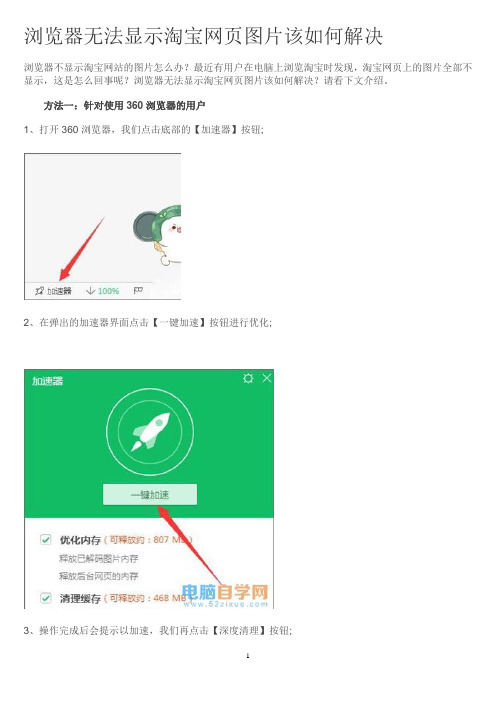
浏览器无法显示淘宝网页图片该如何解决
浏览器不显示淘宝网站的图片怎么办?最近有用户在电脑上浏览淘宝时发现,淘宝网页上的图片全部不显示,这是怎么回事呢?浏览器无法显示淘宝网页图片该如何解决?请看下文介绍。
方法一:针对使用360浏览器的用户
1、打开360浏览器,我们点击底部的【加速器】按钮;
2、在弹出的加速器界面点击【一键加速】按钮进行优化;
3、操作完成后会提示以加速,我们再点击【深度清理】按钮;
4、此时会弹出清除上网痕迹,默认勾选所有选选项,然后点击【立即清理】让其自动清理,完成清理重启浏览器即可正常查看图片。
方法二:针对使用ie浏览器的用户
1、打开ie浏览器,在打开的浏览器页面找到工具按钮打开【internet 选项】;
2、打开internet选项,切换到【高级】选卡,然后点击下面的【重置】选项;
3、在弹出的重置internet explorer设置界面勾选【删除个人设置】–【重置】即可。
4、等待重置完成后关闭ie重新打开即可解决问题。
网页图片无法显示的解决方法

你先到IE设置里面看看有没有问题再看看别的浏览器能不能行再看看有没有哪个程序自动关联了.png文件(尤其是QuickTime)还有就是文件损坏,看看下面的:首先开始->运行,在运行输入框中输入“regsvr32 c:\windows\system32\pngfilt.dll”在点确定,如果显示加载正确那么下面的就不用看了可以到网上找别的方法很多.如果显示"如果在注册时出现“已加载c:\windows\system32\pngfilt.dll,但没有找到DllRegisterSever 输入点,无法注册这个文件”,则表明这个文件可能损坏了,你需要去下载一个pngfilt.dll文件,网上有的下.下载好pngfilt.dll文件后解压提取pngfilt.dll把它覆盖到windows下的system文件夹(也可能是system32这个文件夹具体看你原来的pngfilt.dll在哪就放哪)最后再次运行"regsvr32 c:\windows\system32\pngfilt.dll"确认,正确注册后就可以重新打开IE查看PNG格式图片了还有:上网查了一下查了下修复方法1.点击“开始”,选择“运行”,输入“regedit”(注意:修复前请先备份注册表),检查注册表项,依次展开到下面:HKEY_CLASSES_ROOT\\MIME\\Database\\Content Type\\2.有各种子项列表,这里分两种情况:第1种情况是乱码项导致。
首先查看类似image/png 这样的项,看看有没有乱码,如发现有,删除后按F5刷新注册表。
第二种情况:PNG关联文件丢失。
若没有发现“image/png ”和“image/x-png ”这2个项,那就证明PNG相关联丢失,我的电脑就在存在这个问题,如果是这种情况,先到一台没问题的电脑上面打开注册表,分别将“HKEY_CLASSES_ROOT\MIME\Database\Content Type\image/x-png”和“HKEY_CLASSES_ROOT\MIME\Database\Content Type\image/png”导出,再拷贝到有问题的电脑,双击导入就可以了还有:一、使用开始->运行,在运行输入框中输入“regsvr32 c:\windows\system32\pngf ilt.dll”(然后点击确定)注意,这个pngfilt.dll在有的系统中是在c:\windows\system中的,要自己查看一下这文件在哪里,根据自己的系统修改一下路径。
浏览器图片无法正常显示
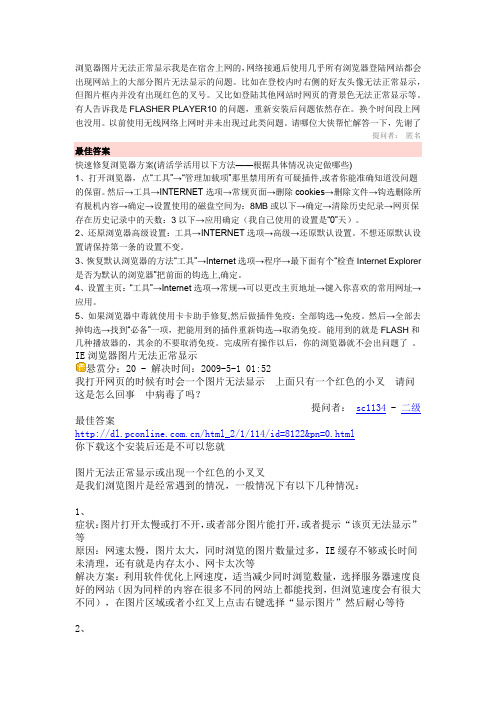
浏览器图片无法正常显示我是在宿舍上网的,网络接通后使用几乎所有浏览器登陆网站都会出现网站上的大部分图片无法显示的问题。
比如在登校内时右侧的好友头像无法正常显示,但图片框内并没有出现红色的叉号。
又比如登陆其他网站时网页的背景色无法正常显示等。
有人告诉我是FLASHER PLAYER10的问题,重新安装后问题依然存在。
换个时间段上网也没用。
以前使用无线网络上网时并未出现过此类问题。
请哪位大侠帮忙解答一下,先谢了提问者:匿名最佳答案快速修复浏览器方案(请活学活用以下方法——根据具体情况决定做哪些)1、打开浏览器,点“工具”→“管理加载项”那里禁用所有可疑插件,或者你能准确知道没问题的保留。
然后→工具→INTERNET选项→常规页面→删除cookies→删除文件→钩选删除所有脱机内容→确定→设置使用的磁盘空间为:8MB或以下→确定→清除历史纪录→网页保存在历史记录中的天数:3以下→应用确定(我自己使用的设置是“0”天)。
2、还原浏览器高级设置:工具→INTERNET选项→高级→还原默认设置。
不想还原默认设置请保持第一条的设置不变。
3、恢复默认浏览器的方法“工具”→Internet选项→程序→最下面有个“检查Internet Explorer 是否为默认的浏览器”把前面的钩选上,确定。
4、设置主页:“工具”→Internet选项→常规→可以更改主页地址→键入你喜欢的常用网址→应用。
5、如果浏览器中毒就使用卡卡助手修复,然后做插件免疫:全部钩选→免疫。
然后→全部去掉钩选→找到“必备”一项,把能用到的插件重新钩选→取消免疫。
能用到的就是FLASH和几种播放器的,其余的不要取消免疫。
完成所有操作以后,你的浏览器就不会出问题了。
IE浏览器图片无法正常显示悬赏分:20 - 解决时间:2009-5-1 01:52我打开网页的时候有时会一个图片无法显示上面只有一个红色的小叉请问这是怎么回事中病毒了吗?提问者:sc1134 - 二级最佳答案/html_2/1/114/id=8122&pn=0.html你下载这个安装后还是不可以您就图片无法正常显示或出现一个红色的小叉叉是我们浏览图片是经常遇到的情况,一般情况下有以下几种情况:1、症状:图片打开太慢或打不开,或者部分图片能打开,或者提示“该页无法显示”等原因:网速太慢,图片太大,同时浏览的图片数量过多,IE缓存不够或长时间未清理,还有就是内存太小、网卡太次等解决方案:利用软件优化上网速度,适当减少同时浏览数量,选择服务器速度良好的网站(因为同样的内容在很多不同的网站上都能找到,但浏览速度会有很大不同),在图片区域或者小红叉上点击右键选择“显示图片”然后耐心等待2、症状:所有图片都只显示一个小红叉原因:这种情况是最常见的,原因比较复杂a、图片太大加载不顺利(同上)b、图片是通过搜索引擎搜来的c、图片转载功能被屏蔽(防盗链)d、网页已过期或被删除e、图片被本地软件屏蔽无法显示“如雅虎助手”f、IE设置解决方案:a、在小红叉上点击右键选择“显示图片b、在小红叉上点击选择“属性”,弹出属性框,复制“地址”一栏中的地址,要注意的是地址可能很长,有几行,要复制完整,然后重开个IE窗口,将复制的地址粘贴在IE窗口中的地址栏上,回车即可。
部分网页图片打不开是什么原因
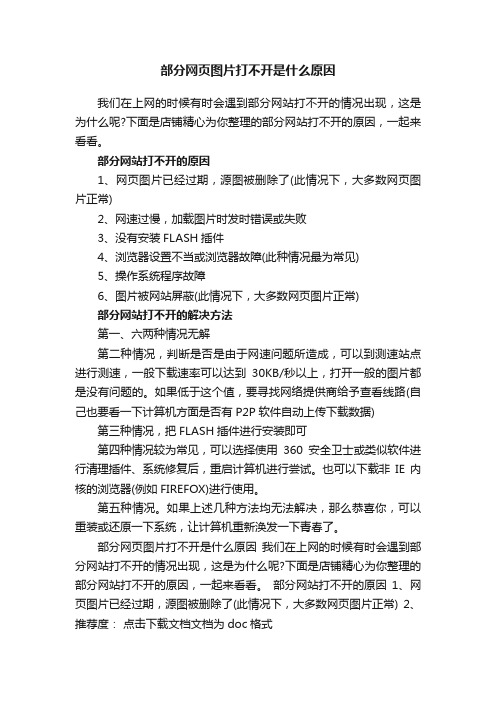
部分网页图片打不开是什么原因
我们在上网的时候有时会遇到部分网站打不开的情况出现,这是为什么呢?下面是店铺精心为你整理的部分网站打不开的原因,一起来看看。
部分网站打不开的原因
1、网页图片已经过期,源图被删除了(此情况下,大多数网页图片正常)
2、网速过慢,加载图片时发时错误或失败
3、没有安装FLASH插件
4、浏览器设置不当或浏览器故障(此种情况最为常见)
5、操作系统程序故障
6、图片被网站屏蔽(此情况下,大多数网页图片正常)
部分网站打不开的解决方法
第一、六两种情况无解
第二种情况,判断是否是由于网速问题所造成,可以到测速站点进行测速,一般下载速率可以达到30KB/秒以上,打开一般的图片都是没有问题的。
如果低于这个值,要寻找网络提供商给予查看线路(自己也要看一下计算机方面是否有P2P软件自动上传下载数据) 第三种情况,把FLASH插件进行安装即可
第四种情况较为常见,可以选择使用360安全卫士或类似软件进行清理插件、系统修复后,重启计算机进行尝试。
也可以下载非IE内核的浏览器(例如FIREFOX)进行使用。
第五种情况。
如果上述几种方法均无法解决,那么恭喜你,可以重装或还原一下系统,让计算机重新涣发一下青春了。
部分网页图片打不开是什么原因我们在上网的时候有时会遇到部分网站打不开的情况出现,这是为什么呢?下面是店铺精心为你整理的部分网站打不开的原因,一起来看看。
部分网站打不开的原因1、网页图片已经过期,源图被删除了(此情况下,大多数网页图片正常) 2、推荐度:点击下载文档文档为doc格式。
IE无法显示图片解决方法.

IE无法显示图片解决方法.
我在进行网站建设的时候,在首页从数据库中取出来的图片无法显示,机子上也无任何上网助手之类的东西,在无法显示的图片上面点右键选“显示图片”也不行,在internet高级选项里选了“显示图片”也不行,在图片上点右键查看属性显示的是“不可用”,没有给出文件地址。
而且在拉动浏览器滚动条的时候整个页面所有的GIF和FLASH格式图象都会不停的闪动
但用其它机子进行浏览的时候却完全正常
答:
教你先确保internet选项-高级-显示图片是开的然后在internet选项-常规-设置-查看文件这样会跳出一个文件夹把里面的文件全删除了基本上可以通过这种方法 .。
浏览器无法显示图片的解决方法步骤
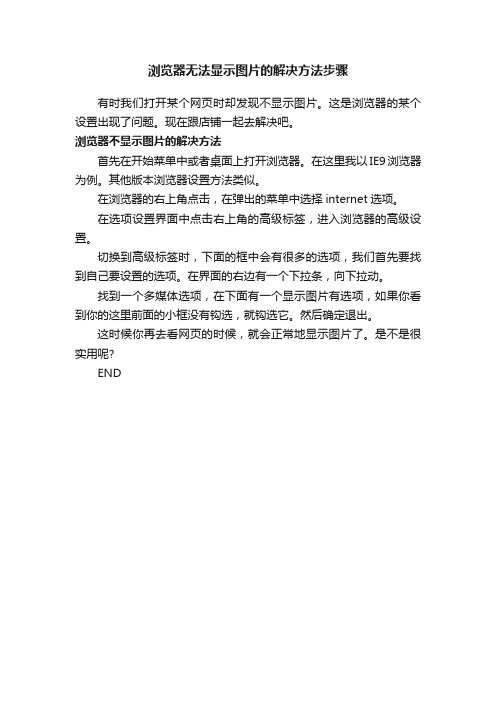
浏览器无法显示图片的解决方法步骤
有时我们打开某个网页时却发现不显示图片。
这是浏览器的某个设置出现了问题。
现在跟店铺一起去解决吧。
浏览器不显示图片的解决方法
首先在开始菜单中或者桌面上打开浏览器。
在这里我以IE9浏览器为例。
其他版本浏览器设置方法类似。
在浏览器的右上角点击,在弹出的菜单中选择internet选项。
在选项设置界面中点击右上角的高级标签,进入浏览器的高级设置。
切换到高级标签时,下面的框中会有很多的选项,我们首先要找到自己要设置的选项。
在界面的右边有一个下拉条,向下拉动。
找到一个多媒体选项,在下面有一个显示图片有选项,如果你看到你的这里前面的小框没有钩选,就钩选它。
然后确定退出。
这时候你再去看网页的时候,就会正常地显示图片了。
是不是很实用呢?
END。
网页图片打不开

1、点击IE浏览器中的“工具”,选择“internet选项”。
2、在“常规”页面点击“删除文件”。
3、然后勾上“同时删除脱机内容”,点击确定。
4、打开“internet选项”后,进入“安全”页面,点击“自定义级别”将“对标记为可安全执行脚本的ActiveX控件执行脚本”设置为“启用”。
5、运行-> 输入“regsvr32 jscript.dll” 命令,点击“确定”输入“regsvr32 vbscript.dll” 命令,点击“确定”输入“regsvr32 actxprxy.dll” 命令,点击“确定”输入“regsvr32 shdocvw.dll” 命令,点击“确定”其实所谓的图片无法显示就是FLASH无法显示,遇到此问题的朋友不知道是怎么回事就以为是图片无法显示。
出现此问题主要就是网页上的FLASH无法显示播放,QQ空间导航条也无法显示(因为是FLASH导航)。
解决方法:先查看自己的电脑里有没有安装浏览器的FLASH播放插件,比如IE:Adobe flash player activex.查看方法:在“开始”菜单中找到“设置”“控制面板”“添加或删除程序”,在里面查看是否有Adobe flash player activex,如果没有则到网上下载一个安装即可。
如果有的话就删除后在下载个安装。
安装过Adobe flash player activex后如还是没有解决的话那就要查看浏览器的设置了。
比如IE:打开上方的“工具”“Internet选项”“高级”,然后找到“还原默认设置”,点下之后查看其中的多煤体类别,其下面有“播放网页中的动画”“播放网页中的声音”等,确定它们是被选中的,如果没有选中的话则把它选中,然后点确认即可。
如果出现有些FLASH能显示而有些FLASH无法显示则可能是因为浏览器中的JAVASCRIPT出了问题,也就是网页中所用通过JAVASCRIPT插入的FLASH都无法显示。
IE浏览器网页部分图片无法显示、PNG图片无法显示的有效解决办法

最近电脑IE浏览器老是有部分图片显示红叉叉,于是上网找“IE图片红X“”IE部分图片无法显示”“网页部分图片无法显示”,始终没找到一个正确的办法解决问题。
正打算再下一个其他浏览器来试验下,发现网速又特别慢,只好一边下着,一边研究图片红X的特征。
右键看图片链接属性,然后在IE 里面输入图片具体地址,图片同样显示的是红X,别人的电脑能显示,我的无法显示?后来仔细一看,发现这些无法显示的图片后缀都是.png,于是上网找“PNG图片无法显示”,很顺利就搞定了。
方法如下:(我是使用的第一个方法就搞定了,刚开始的时候提示没有找到输入点,只好从网上下了个pngfilt.dll,然后运行命令,红X图片能显示了,说明还真是pngfilt.dll图片的问题,只是PNG图片显示效果很失真,我的电脑是XPSP3,我估计是文件版本没下对,就从之前的XPSP3系统GHO文件里面提取这个文件出来,Replacer替换之后,运行命令又提示无输入点,可我打开IE浏览网页的时候发现图片不失真了,晕!总之搞定pngfilt.dll文件就对了,看样子再一次替换SP3的dll文件之后可能不需再运行注册!)方法一、使用开始——运行,在运行输入框中输入“regsvr32 c:\windows\system32\pngfilt.dll”(然后点击确定)注意,这个pngfilt.dll在有的系统中是在 c:\windows\system中的,要自己查看一下这文件在哪里,根据自己的系统修改一下路径。
如果在注册时出现“已加载 c:\windows\system32\pngfilt.dll,但没有找到DllRegisterSever 输入点。
无法注册这个文件”,则表明这个文件可能损坏了,你要去别的机子去Copy一个好的过来。
再进行一次注册。
(也可以去网上下载一个pngfilt.dll,切记在覆盖原文件时一定要在系统的安全模式下,否则系统会不断还原,也可以使用Replacer等类似软件工具进行替换)方法二、1、“开始”菜单——“ 运行”,在打开处输入“regsvr32 pngfilt.dll”——点“确定”。
网页图片不显示和显示为红叉

原因1、网站的图片已经过期!(解决:无,放弃这个网站,去别的网站找)
原因2、网速不够,导致图片加载不顺利,(解决:在红叉上单击鼠标右键“显示图片”,此方法不行,就是原因1的问题)
原因3、被工具屏蔽了图片〔解决:到控制面版-“添加/删除程序-卸载那些助手工具”〕
原因4、只是GIF格式的图片不显示,(解决:INTERNET选项-“高级”-“还原默认设置”
√)
6. 也或许那个相册要求登陆才可以查看相片
方法:
1. 刷新该页
2. 右键点红叉叉,选择“属性”,然后将属性里“地址(URL)”一
栏里的地址复制,再粘贴到IE浏览器上的‘地址栏’里,敲回车。
当然电脑里的软故障是千奇百怪的,也不是你我能一两个帖子就能说清楚的,但我们总会想最好的办法去尽可能的解决这些故障。在此祝朋友们都看图愉快。
最后补充说明一点,看红叉叉图片是否有图的最简单方法:
鼠标放在红叉上面,点鼠标右键,弹出菜单框,点选属性一项,弹出属性框,复制地址一栏中的地址,要注意的是地址可能很长,有几行,要复制完整,然后重开个IE窗口,将复制的地址粘贴在IE窗口中的地址栏上,回车即可。如果图片链接未失效,只是被屏蔽了,那么马上你就可以看到图片了。再回到你看图的窗口中,把刚才那个红叉点右键用显示图片,图片就出来了。这个方法很简单,只是麻烦一点,如果贴图多看起来有点累罢了。不过不失为一个好办法。
6、修复系统或重装系统。
“开始→运行”中运行sfc /scannow命令,扫描是否有系统文件损坏,如果有,请从Windows安装光盘中提取完好文件进行替换或进行覆盖安装系统。
7、使用软件优化是不是把显示网页中的图片给禁用了,如超级兔子工具栏有一项拦截动画广告,取消即正常了
如何解决网页中无法打开图片

如何解决网页中无法打开图片,FLASH,验证码等问题?一、PNG图片:开始->运行,在运行输入框中输入“regsvr32c:\windows\system32\pngfilt.dll”(不包含双引号),然后点击确定,如果在注册时出现“已加c:\windows\system32\pngfilt.dll,但没有找到DllRegisterSever 输入点,无法注册这个文件”,则表明这个文件可能损坏了,你要去别的机子去Copy一个好的过来(也可以来这个网站下载:/tool/dll.asp),再进行一次注册,即:开始->运行,在运行输入框中输入“regsvr32 c:\windows\system32\pngfilt.dll”(不包含双引号),如果出现“c:\windows\system32\pngfilt.dll 中的DllRegisterServer 成功”,说明问题已经解决了。
如果在覆盖“pngfilt.dll”文件时,提示“无法复制PNGFILT:文件正被另一个人或程序使用。
关闭任何可能使用这个文件的程序,重新试一次。
把“c:\windows\system32\pngfilt.dll”这个文件用文件粉碎机粉碎掉,然后把新的“pngfilt.dll”文件粘贴过来就OK了!这个问题我刚刚解决,看能不能解决你的问题,我咨询的是联想客服工程师,首先排除了浏览器的问题,因为我用了3个浏览器都是这个情况,接着采取了第二步,注册表注册,在运行里输入:regsvr32 c:\windows\system32\pngfilt.dll,回车后,出现一个什么什么的成功提示,我忘记什么东西了啊,抱歉,结果还是不行第三步有让我下载Flash10版本的,安装后,重启浏览器,ok。
问题解决网页图片不能正常显示,只显示一个×?1、点击IE浏览器中的“工具”,选择“internet选项”。
2、在“常规”页面点击“删除文件”。
网页中的图片无法显示是怎么办电脑网页图片无法显示解决办法(两种办法)
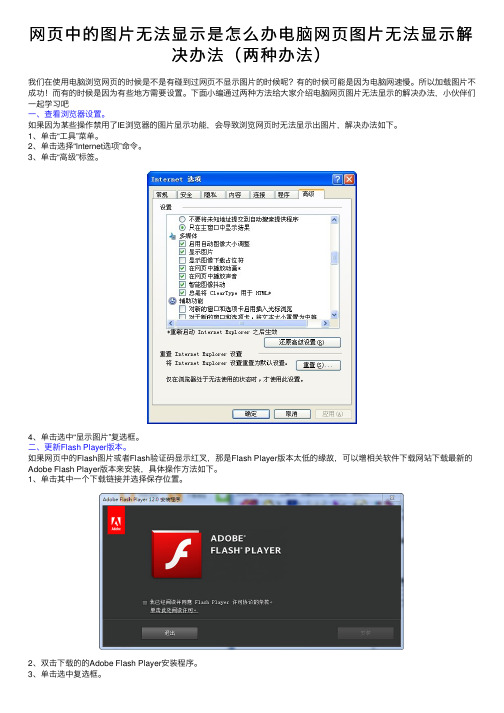
⽹页中的图⽚⽆法显⽰是怎么办电脑⽹页图⽚⽆法显⽰解
决办法(两种办法)
我们在使⽤电脑浏览⽹页的时候是不是有碰到过⽹页不显⽰图⽚的时候呢?有的时候可能是因为电脑⽹速慢。
所以加载图⽚不成功!⽽有的时候是因为有些地⽅需要设置。
下⾯⼩编通过两种⽅法给⼤家介绍电脑⽹页图⽚⽆法显⽰的解决办法,⼩伙伴们⼀起学习吧
⼀、查看浏览器设置。
如果因为某些操作禁⽤了IE浏览器的图⽚显⽰功能,会导致浏览⽹页时⽆法显⽰出图⽚,解决办法如下。
1、单击“⼯具”菜单。
2、单击选择“lnternet选项”命令。
3、单击“⾼级”标签。
4、单击选中“显⽰图⽚”复选框。
⼆、更新Flash Player版本。
如果⽹页中的Flash图⽚或者Flash验证码显⽰红叉,那是Flash Player版本太低的缘故,可以增相关软件下载⽹站下载最新的Adobe Flash Player版本来安装,具体操作⽅法如下。
1、单击其中⼀个下载链接并选择保存位置。
2、双击下载的的Adobe Flash Player安装程序。
3、单击选中复选框。
4、单击“安装”按钮。
以上通过两种⽅法给⼤家介绍了电脑⽹页图⽚⽆法显⽰的解决办法,⼤家可以根据⾃⼰需要选择性的参考下,如果⼤家想了解更多有关电脑基础知识请登陆官⽹了解,本站每天都有新的内容更新,同时也⾮常感谢⼤家对⽹站的⽀持!。
电脑浏览器不显示图片怎么办
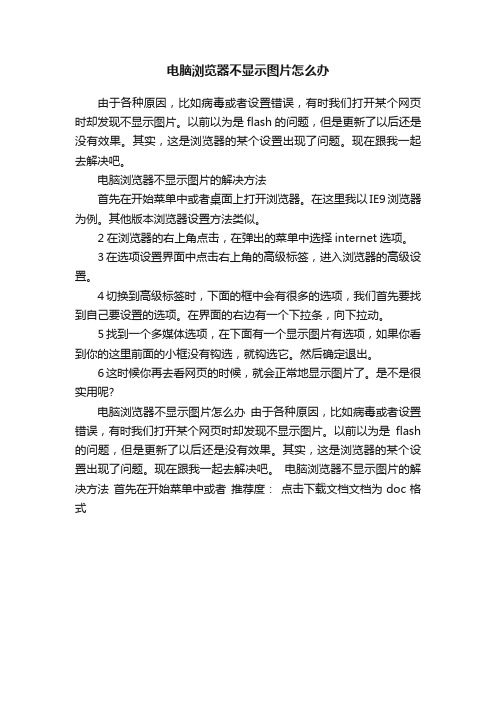
电脑浏览器不显示图片怎么办
由于各种原因,比如病毒或者设置错误,有时我们打开某个网页时却发现不显示图片。
以前以为是flash的问题,但是更新了以后还是没有效果。
其实,这是浏览器的某个设置出现了问题。
现在跟我一起去解决吧。
电脑浏览器不显示图片的解决方法
首先在开始菜单中或者桌面上打开浏览器。
在这里我以IE9浏览器为例。
其他版本浏览器设置方法类似。
2在浏览器的右上角点击,在弹出的菜单中选择internet选项。
3在选项设置界面中点击右上角的高级标签,进入浏览器的高级设置。
4切换到高级标签时,下面的框中会有很多的选项,我们首先要找到自己要设置的选项。
在界面的右边有一个下拉条,向下拉动。
5找到一个多媒体选项,在下面有一个显示图片有选项,如果你看到你的这里前面的小框没有钩选,就钩选它。
然后确定退出。
6这时候你再去看网页的时候,就会正常地显示图片了。
是不是很实用呢?
电脑浏览器不显示图片怎么办由于各种原因,比如病毒或者设置错误,有时我们打开某个网页时却发现不显示图片。
以前以为是flash 的问题,但是更新了以后还是没有效果。
其实,这是浏览器的某个设置出现了问题。
现在跟我一起去解决吧。
电脑浏览器不显示图片的解决方法首先在开始菜单中或者推荐度:点击下载文档文档为doc格式。
- 1、下载文档前请自行甄别文档内容的完整性,平台不提供额外的编辑、内容补充、找答案等附加服务。
- 2、"仅部分预览"的文档,不可在线预览部分如存在完整性等问题,可反馈申请退款(可完整预览的文档不适用该条件!)。
- 3、如文档侵犯您的权益,请联系客服反馈,我们会尽快为您处理(人工客服工作时间:9:00-18:30)。
使用IE11无法查看网站图片
在网页上看到红色“X”(或其他占位符)而非图像的现象可能由以下几个原因导致:
①链接损坏②站点与 Internet Explorer 之间存在兼容性问题③或者其他问题。
建议尝试更改 IE 的设置来修复此问题。
一、可看到大部分图片,但无法看到所有图片
如只有个别图片或页面存在此问题,应该能在该站点或其他站点上查看部分图片。
可尝试采取以下措施:
1.在桌面上打开该页面,右键单击(或长按)应该显示图片的空白空间。
然后,在下拉菜单中点击“显示图片”。
如不起作用,则该图片的链接可能已损坏。
2.在桌面上打开该页面,尝试启用兼容性视图以确认是否存在兼容性问题妨碍了图像正确显示。
3.建议关闭此站点的跟踪保护和 ActiveX 筛选。
跟踪保护和 ActiveX 筛选通过阻止可能会导致安全信息或隐私风险的图像或其他内容帮助保护你的隐私。
二、无法实现在任何网站上都能查看图片
如无法实现在任何站点上查看任何图片,请将 IE 设置为显示图片,然后尝试删除 Internet 临时文件,或重置 Internet Explorer 的设置。
操作方法如下:
1
(一)将 Internet Explorer 设置为显示图片
1.打开桌面,点击任务栏中的 IE 图标。
2.点击“工具”按钮,点击“Internet 选项”。
3.在“高级”选项卡的“多媒体”下,点击“显示图片”复选框,点“确定”。
如果不起作用,请尝试清除 Internet 临时文件。
(二)清除 Internet 临时文件
1.打开桌面,点击任务栏中的 IE图标。
2.点击“工具”按钮,点击“Internet 选项”。
3.在“常规”选项卡的“浏览历史记录”下,点击“删除”。
4.在“删除浏览历史记录”对话框中,清除“临时Internet 文件和网站文件”复选框。
5.点击“删除”,然后点击“确定”。
如果不起作用,请尝试重置安全设置。
(三)重置 Internet Explorer 的安全设置
1.打开桌面,点击任务栏中的 IE图标。
2.点击“工具”按钮,点击“Internet 选项”。
3.在“安全”选项卡上,点击“默认级别”,点击“确定”。
如果上述建议方法都不起作用,可尝试将Internet Explorer 重置为默认设置。
2。
